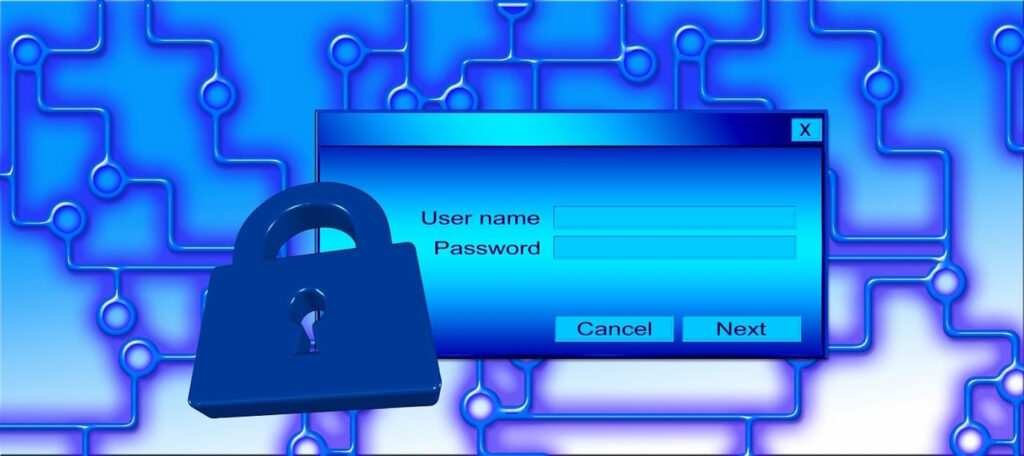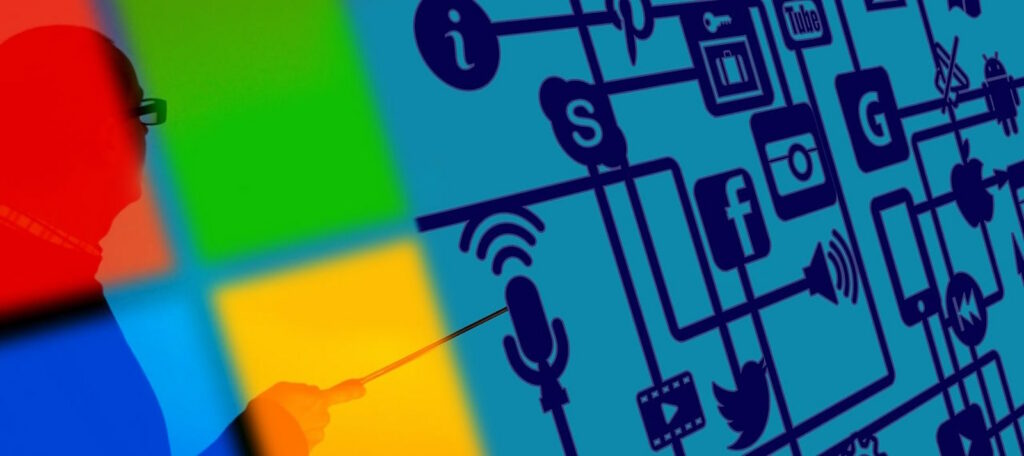Die Windows Datenschutz-Einstellungen, kann jeder Nutzer mit einigen wenigen Klicks selbst anpassen.
Datenschutz-Einstellungen in Windows: So behalten Sie die Kontrolle über Ihre Daten
Gerade jetzt vor Weihnachten sind wieder Millionen im Internet unterwegs, um online Geschenke zu bestellen, ihren Lieben weihnachtliche Grüße zu übermitteln oder nach den besten Rezepten für den Festtagsbraten Ausschau zu halten. Dass man dabei vorsichtig sein sollte, um nicht auf Fake-Shops und dubiose Portale hereinzufallen, hat sich herumgesprochen. Doch wie ist es eigentlich ganz konkret um den Datenschutz am heimischen Computer bestellt?
Schließlich wird gerade dem Betriebssystem Windows 10 nachgesagt, dass es ganz fleißig Nutzerdaten sammelt. Das verursacht bei den meisten natürlich ein ungutes Gefühl. Dabei gibt es durchaus Möglichkeiten, die Privatsphäre bestmöglich zu schützen. Wie das geht? Mit den Windows Datenschutz-Einstellungen, die jeder Nutzer mit einigen wenigen Klicks selbst anpassen kann. So lässt sich die Datensammel-Wut von Microsoft zumindest in einem vernünftigen Umfang eindämmen.
Standardeinstellungen von Windows 10 sind nicht immer die beste Lösung
Wer für seine Daten unter Windows 10 die bestmögliche Sicherheit herausholen möchte, sollte sich nicht unbedingt auf die Standardeinstellungen des Betriebssystems verlassen. Die gehen mit den Nutzerdaten nämlich nicht gerade sparsam um. Microsoft räumt sich selbst damit umfangreiche Zugriffsrechte ein: beispielsweise für die Browserdaten, die Position, Kalender- und Kontakt-Details, aber auch die sogenannten Nutzungsdaten.
Wer das verständlicherweise nicht möchte, muss bei der Installation entweder auf die Express-Einstellungen verzichten oder nachträglich seine Einstellungen anpassen. Das hört sich komplizierter an als es tatsächlich ist und ist schnell erledigt. Mit den folgenden Tipps lässt sich die Sammelwut von Microsoft relativ gut unterbinden.
So passen Sie Ihre Datenschutz-Einstellungen unter Windows 10 an
Unzählige Nutzer haben sich seit 2015 mit Windows 10 vertraut gemacht und „angefreundet“. Das Betriebssystem zählt zu den nutzerfreundlichsten und stabilsten Microsoft-Versionen überhaupt, erreicht aber allmählich sein Ablaufdatum. Bis zum Windows 10 Support Ende im Herbst 2025 dauert es nämlich gar nicht mehr lange, was bedeutet, dass ab diesem Zeitpunkt keine Sicherheitsupdates mehr veröffentlicht werden. Das wiederum führt zu erheblichen Risiken für die Sicherheit des Systems, und die sollte wirklich keiner eingehen. Um den Umstieg auf Windows 11 kommen Nutzer früher oder später also nicht herum.
Bis es so weit ist, lohnt es sich aber, die Datenschutz-Einstellungen unter Windows 10 zu individualisieren. Dazu geht man einfach in das Menü „Einstellungen“ und wählt dann den Punkt „Datenschutz“. Hier lassen sich viele Zugriffsrechte einschränken und Datenerfassungs-Optionen definieren. Was viele beispielsweise gar nicht wissen: Das Betriebssystem sammelt den Verlauf der User-Aktivitäten. Damit Ihre Nutzerdaten nicht aufgezeichnet werden, sollten Sie darum den „Aktivitätsverlauf“ deaktivieren.
Anschließend löschen Sie sicherheitshalber Ihren bisherigen Verlauf, in dem Sie den entsprechenden Button anklicken. Unter dem Punkt „Diagnose & Feedback“ finden Sie eine weitere wichtige Einstellung. Windows 10 leitet nämlich Informationen und Daten über das eigene Nutzungsverhalten direkt weiter an Microsoft. Das Unternehmen nutzt diese nach eigener Aussage, um die Sicherheit und Funktionsfähigkeit von Windows 10 zu gewährleisten und gegebenenfalls Verbesserungen vornehmen zu können. Das lässt sich nicht komplett verhindern, aber zumindest gut einschränken.
Deaktivieren Sie dazu das Kästchen „Optionale Diagnosedaten“, so dass automatisch die Einstellung „Erforderliche Diagnosedaten“ aktiviert wird. Diese erlaubt tatsächlich nur das Senden wichtiger Geräte-Informationen und relevanter Daten über die allgemeinen Funktionen. Informationen über besuchte Webseiten und Geräte-Aktivitäten werden hingegen nicht weitergeleitet. Wer keinen klassischen Desktop-PC, sondern einen Laptop verwendet, möchte höchstwahrscheinlich nicht, dass bei der Nutzung unterwegs der eigene Standort aufgezeichnet wird. Mit dieser Funktion will Microsoft nach eigener Aussage die Positionsdienste verbessern, sie kann aber ebenfalls deaktiviert werden. Dazu schalten Sie über den entsprechenden Button einfach die Positionserkennung aus. So kann Microsoft von Ihnen auch kein Bewegungsprofil anlegen.
Weitere Einstellungen, die Sie unbedingt ändern sollten
Haben Sie sich auch schon einmal gefragt, warum Werbung scheinbar perfekt auf Sie zugeschnitten ist? Das funktioniert mithilfe der sogenannten Werbe-ID, die den jeweiligen Nutzer zweifelsfrei identifiziert und für die Personalisierung von Werbung gebraucht wird. Haben Sie das Häkchen an der entsprechenden Stelle in den Einstellungen gesetzt, können Apps Ihre Werbe-ID verwenden, um Ihnen Werbung anzuzeigen, die für Sie vermeintlich noch interessanter ist. Sie können die Verwendung der Werbe-ID aber verbieten: Dazu einfach die allererste Option in den Datenschutz-Einstellungen ändern beziehungsweise deaktivieren.
Ebenso kann es heikel sein, Anwendungen den Zugriff auf die Kamera und das Mikrofon zu erlauben. Beide Funktionen sind im Hinblick auf den Datenschutz sehr sensibel und sollten daher kritisch betrachtet werden. Indem Sie den Kamera- und Mikrofonzugriff innerhalb der Einstellungen verwalten, können Sie ungewollte Zugriffe durch Anwendungen verhindern. Sie können auch manuell auswählen, welchen Apps aus dem Microsoft-Store Sie den Zugriff gewähren möchten und welchen nicht. Beispiele sind Skype und OneNote. Überlegen Sie sich zudem gut, ob Sie möchten, dass Microsoft Ihren Computer automatisch einem Update-System hinzufügt. Damit werden Sie nämlich nicht nur mit Windows-Updates versorgt, sondern auch mit solchen für Apps aus dem Store sowie gegebenenfalls für andere Produkte von Microsoft.
Wir schütze ich meine Daten unter Windows 11?
Beide Betriebssysteme – Windows 10 und Windows 11 – schneiden in Sachen Datenschutz übrigens etwa gleich ab. Wenn Sie bereits Windows 11 nutzen, stehen Ihnen also ebenfalls vielfältige Einstellungsmöglichkeiten zur Verfügung, die Sie auch durchaus nutzen sollten. Ansonsten bildet sich zwischen Ihrem Computer und Microsoft schnell eine rege Datenautobahn mit dichtem (Daten-)Verkehr. Gehen Sie dafür im Startmenü ebenfalls auf die Option „Einstellungen“ und dann auf den Punkt „Datenschutz und Sicherheit“.
Sie finden hier wie bei Windows 10 eine Vielzahl an Anpassungsmöglichkeiten. Von der Deaktivierung der Werbe-ID über den Aktivitätsverlauf bis hin zu „Diagnose & Feedback“, Sie haben es in der Hand, über welche Daten Sie die volle Kontrolle behalten. Generell gilt für beide Betriebssysteme: Lesen Sie sich die vorhandenen Erklärungen zu den einzelnen Optionen immer gut durch und überlegen Sie genau, welche Einstellungen Ihnen wichtig sind, welche Sie für eine einwandfreie Nutzung Ihres Gerätes benötigen und welche womöglich Ihre Privatsphäre beeinträchtigen könnten oder unnötig sind.
Fazit: Eigeninitiative ist gefragt
Eine maximale Privatsphäre ist bei der Nutzung von Windows Betriebssystemen absolut möglich, allerdings müssen Sie schon selbst aktiv werden, denn die Standardeinstellungen selbst führen in der Regel dazu, dass Daten der verschiedensten Art gesammelt, an Microsoft versendet und ausgewertet werden. Es nimmt nur wenig Zeit in Anspruch, diese Einstellungen zu ändern, und sorgt für einen nachhaltigen Schutz. Gut zu wissen: Kontrollieren Sie auch beim Upgrade von Windows 10 auf Windows 11 Ihre Datenschutz-Einstellungen, auch wenn diese eigentlich übernommen werden sollten. Es kann aber sein, dass dies nicht immer funktioniert. Mit nur wenig Aufwand gehen Sie jedoch auf Nummer sicher.